Темный режим оказался довольно популярным среди пользователей смартфонов. В ответ на растущий спрос на теневые темы большое количество приложений теперь включает собственные темные режимы. Google также представила свой официальный общесистемный темный режим в Android 10, который при включении затемняет все поддерживаемые приложения. Несмотря на это, все еще существуют приложения, в которых эта функция не интегрирована.
К счастью, есть способ включить темный режим во всех приложениях на вашем устройстве, даже в тех, которые еще не предлагают собственный вариант темного режима. Вам даже не нужно открывать приложения по отдельности, чтобы включить темный режим для каждого из них. Вместо этого вы сможете просто щелкнуть выключателем и выключить свет для всех своих приложений.
Зачем устанавливать темный режим на вашем устройстве
Темный режим отличается дизайном, который уменьшает свет, излучаемый экраном, при сохранении минимального коэффициента цветовой контрастности, необходимого для удобочитаемости. Он дает значительные преимущества для пользователей, включая снижение утомляемости глаз в условиях низкой освещенности, обеспечение комфорта при использовании в темноте и экономию заряда аккумулятора.
Конечно, это далеко не все преимущества темного режима. Как и все в этом мире, потемнение на телефоне также имеет свою долю недостатков, таких как напряжение глаз. Это может произойти в определенных условиях, например в хорошо освещенной комнате, когда использование темного режима не рекомендуется, поскольку это может затруднить чтение текста. Если хотите понять темный режим лучше, мы рекомендуем вам ознакомиться с нашей предыдущей статьей, в которой подробно рассматривается этот вопрос.
В конечном счете, переход от светлого режима к темному сводится к личным предпочтениям. Итак, если вы решили, что пойдете по темному пути, позвольте нам показать вам, как вы можете включить темный режим для всех ваших приложений, которые в настоящее время установлены на вашем Android.
Как включить темный режим во всех ваших приложениях для Android
Прежде чем мы начнем, вам нужно сначала проверить несколько вещей. Во-первых, на вашем устройстве должна быть установлена ОС Android 10, чтобы методика работала. Далее вам нужно будет включить режим разработчика. Если вы не сделали этого раньше, выполните следующие действия.
1. Перейдите к параметрам разработчика на вашем устройстве.
2. Вам будет представлено меню функций и опций. Найдите «темный» с помощью функции поиска в верхней части дисплея.
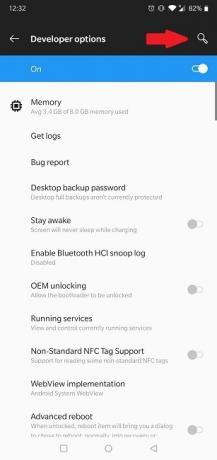
3. Появится ряд опций, но вы должны выбрать «переопределить силу-темный».
4. Вы попадете в раздел, в котором есть эта функция.
5. Включите переключатель «Override force-dark».
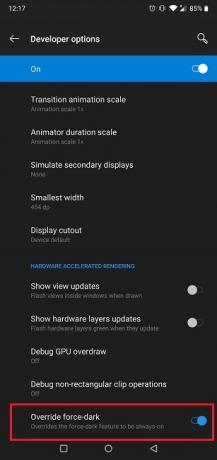
6. Функция должна вступить в силу.
Пришло время проверить эффект от того, что вы только что сделали. Найдите одно из установленных приложений, в котором еще нет функции темного режима. Например, приложение Uber. Как видите, он находится в темном режиме.
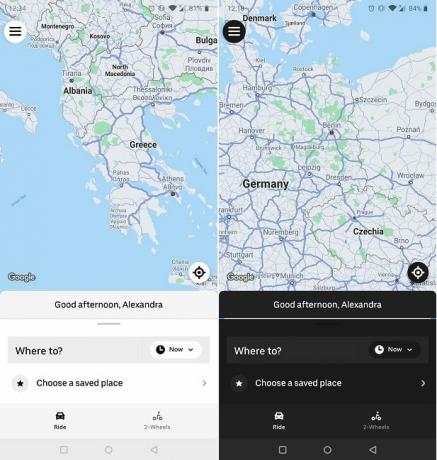
Вам нужно будет проверить, хорошо ли выглядит принудительный темный режим в других приложениях, которые еще не поддерживают тени. Скорее всего, некоторые этого не сделают, поэтому в этом случае вам нужно будет дождаться официального релиза.
Имейте в виду, что этот метод может иметь дополнительные ограничения. Например, в WhatsApp мы заметили, что на некоторые изображения (аватары контактов) влияет инверсия цвета, но это применимо только к черно-белым изображениям.
Если вы хотите делать что-то обычным способом, вот способы включения темного режима для некоторых популярных приложений, в том числе YouTube, WhatsApp и Гугл документы.
Связанный:
- 8 лучших приложений для записи экрана Android
- Как включить и выключить фонарик на Android
- Как установить пользовательские значки для ваших приложений Android
Партнерское раскрытие: Make Tech Easier может получать комиссию за продукты, приобретенные по нашим ссылкам, что поддерживает работу, которую мы делаем для наших читателей.


